
Zmienianie kolejności i czasu animacji w Keynote na iPadzie
Możesz zmieniać kolejność animacji wszystkich obiektów na slajdzie oraz określać, kiedy (w odniesieniu do innych animacji) mają się one pojawiać: jednocześnie lub sekwencyjnie.
Funkcja porządkowania animacji jest bardzo elastyczna. Możesz na przykład odtwarzać wszystkie animacje jednego obiektu, a dopiero potem rozpocząć animowanie innego obiektu. Możesz również przeplatać animacje, ożywiając na zmianę różne obiekty na slajdzie.
Stuknij w
 na górze ekranu, a następnie stuknij w Przejścia i animacje.
na górze ekranu, a następnie stuknij w Przejścia i animacje.Stuknij w
 na górze ekranu.
na górze ekranu.Aby zmienić kolejność animacji, dotknij i przytrzymaj daną animację, a następnie przeciągnij ją w nowe miejsce.
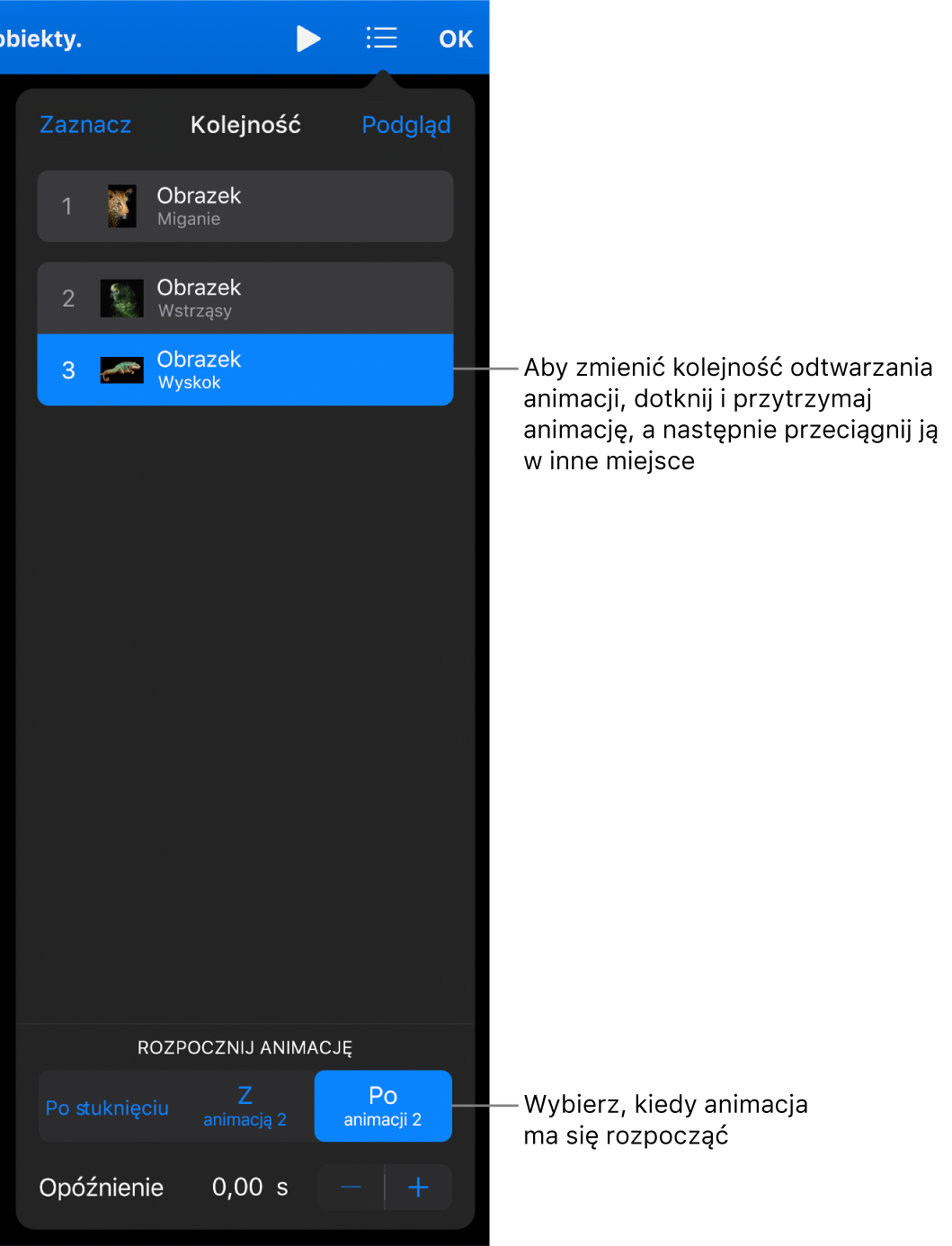
Aby zmienić czas wyświetlania animacji, stuknij w nią, a następnie stuknij w żądaną opcję poniżej etykiety Rozpocznij animację.
Po przejściu: Animacja odtwarzana jest po przejściu slajdu. Aby ustawić czas oczekiwania przed rozpoczęciem odtwarzania animacji, stuknij w
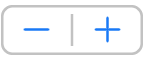 obok etykiety Opóźnienie.
obok etykiety Opóźnienie.Po stuknięciu: Animacja odtwarzana jest po stuknięciu. Jeśli wybierzesz opcję Po stuknięciu dla kilku kolejnych animacji, pierwsza z nich zostanie uruchomiona po pierwszym stuknięciu, druga po drugim i tak dalej.
Z poprzednią: Animacja odtwarzana jest w tym samym czasie, co animacja ją poprzedzająca. Opcja ta nie jest dostępna, jeśli dwie sąsiadujące animacje nie mogą być odtwarzane jednocześnie.
Po poprzedniej: Animacja odtwarzana jest po zakończeniu poprzedniej. Aby ustawić czas oczekiwania przed rozpoczęciem odtwarzania animacji, stuknij w
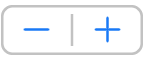 obok etykiety Opóźnienie.
obok etykiety Opóźnienie.
Wyświetlane są tylko opcje istotne dla danej animacji. Na przykład: Po przejściu pojawia się tylko w przypadku pierwszej animacji.
Aby zobaczyć podgląd animacji, stuknij w Podgląd.
Stuknij w Gotowe w prawym górnym rogu ekranu.
Aby edytować jednocześnie kilka animacji, stuknij w Wybierz w lewym górnym rogu listy Kolejność animacji. Stuknij w wiele animacji, aby je zaznaczyć, a następnie zmień czas ich odtwarzania.